Изпитвате ли код на грешка 30015-26 при инсталиране или актуализиране на софтуер на Office на вашия компютър с Windows? В това ръководство ще обсъдим какъв е този код за грешка и как можете да го поправите.

Какво представлява кодът за грешка 30015-26 в Office?
Кодът за грешка 30015-26 възниква, когато се опитате да инсталирате актуализации на Office. Когато се задейства, ще получите съобщение за грешка, което казва „ Съжаляваме, срещнахме проблем при актуализирането на Office .” Може също да получите съобщение за грешка, което гласи „ Съжаляваме, попаднахме на проблем. ” Може да има други варианти на съобщения за грешка, свързани с този код за грешка.
Сега тази грешка може да се задейства поради няколко причини. Може да се дължи на повредени системни файлове, смущения на антивирусна/защитна стена или повреда в приложението на Office. Други често срещани причини за тази грешка включват нестабилна интернет връзка и недостатъчно дисково пространство за инсталиране на актуализации. При всеки сценарий тази публикация ще ви помогне да коригирате грешката. Можете да използвате тези работещи корекции и да актуализирате Office без код за грешка 30015-26.
Поправете код за грешка на Microsoft Office 30015-26
Ако се сблъскате с код за грешка 30015-26, когато се опитвате да инсталирате актуализации на Office на вашия компютър, проверете вашата интернет връзка и се уверете, че работи добре. И също така се уверете, че имате a достатъчно количество дисково пространство за инсталиране на нови актуализации на Office. В случай, че това не помогне, можете да използвате корекциите по-долу, за да разрешите грешката:
- Използвайте Microsoft Support and Recovery Assistant
- Извършване на SFC и DISM сканиране.
- Деактивирайте временно антивирусната/защитната стена.
- Използвайте инструмента за отстраняване на неизправности при инсталиране и деинсталиране на програма.
- Поправете Microsoft Office.
- Преинсталирайте приложението Microsoft Office.
1] Използвайте Microsoft Support and Recovery Assistant
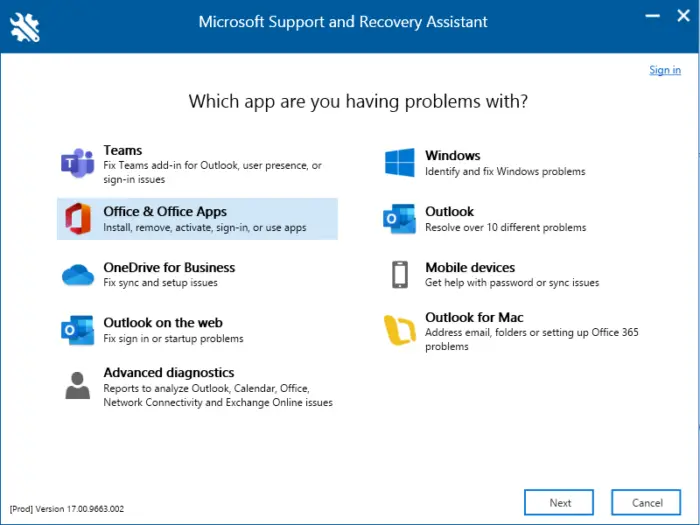
Асистент за поддръжка и възстановяване на Microsoft може да помогне за разрешаването на Office 365, Outlook, OneDrive и други проблеми, свързани с Office. Инструментът може да ви помогне да разрешите проблеми с Windows Activation, Updates, Upgrade, Офис инсталация , активиране, деинсталиране, Outlook имейл, папки и т.н. Стартирайте го и вижте дали помага.
2] Извършване на SFC и DISM сканиране
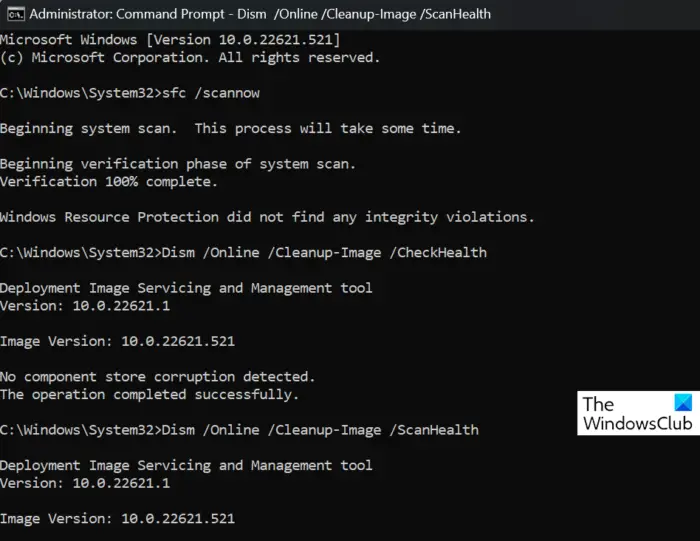
Тази грешка може да бъде улеснена поради повредени или повредени системни файлове. Следователно можете да опитате да поправите системните файлове и да видите дали можете да инсталирате актуализации на Office без код за грешка 30015-26. Можеш стартирайте SFC сканиране последвано от a DISM сканиране за отстраняване на грешката.
Прочети: Сървърът не можа да изпълни това действие Грешка в Office .
3] Временно деактивирайте антивирусната/защитната стена
Може да се сблъскате с тази грешка поради намеса от вашата антивирусна/защитна стена. Възможно е да блокира Office да изтегля и инсталира актуализации от сървърите на Microsoft. Следователно можете да опитате да деактивирате вашата антивирусна програма и защитна стена за известно време и след това да опитате да инсталирате актуализации на Office.
4] Използвайте инструмента за отстраняване на неизправности при инсталиране и деинсталиране на програма
Тъй като имате проблем при инсталирането на актуализации на Office, можете да опитате да използвате инструмента за отстраняване на неизправности при инсталиране и деинсталиране на програми от Microsoft. Помага ви да коригирате общи проблеми, които причиняват грешки при инсталиране на програми или актуализации. Така, изтеглете и инсталирайте инструмента за отстраняване на неизправности при инсталиране и деинсталиране на програма и след това го стартирайте, за да адресира и поправи грешката. Ако не работи във вашия случай, преминете към следващото работещо решение.
5] Поправете Microsoft Office
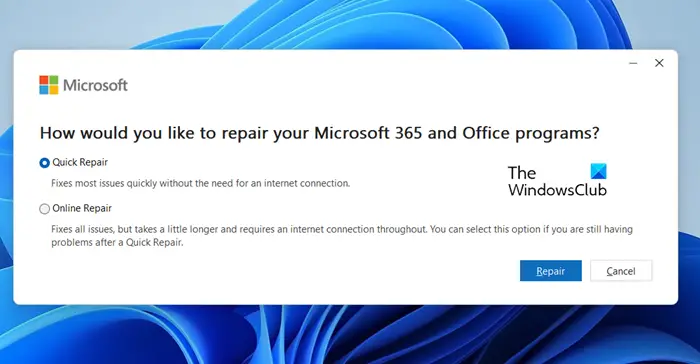
Възможно е да има някаква повреда, свързана с приложението Microsoft Office, която причинява съответната грешка. Така че, ако сценарият е приложим, първо поправете приложението и след това опитайте да инсталирате нови актуализации.
Ето как:
- Първо отворете приложението Настройки с помощта на Win+I и щракнете върху опцията Приложения > Инсталирани приложения.
- След това превъртете надолу до приложението Microsoft Office и натиснете бутона за меню с три точки до него.
- Сега изберете Променете опция.
- След това изберете или Бърз ремонт или Онлайн ремонт опция и след това щракнете върху Ремонт бутон.
- След като сте готови, опитайте да инсталирате актуализации на Office, за да проверите дали грешката е разрешена.
Прочети: Коригирайте грешка 30016-22 при инсталиране на Office .
6] Преинсталирайте Microsoft Office
Ако не можете да инсталирате актуализации на Office и продължавате да получавате код за грешка 30015-26, препоръчваме ви деинсталирайте и след това преинсталирайте Microsoft Office на вашия компютър. Възможно е повреда в приложението да ви пречи да изтегляте актуализации. Така че премахнете текущото копие на Office и след това инсталирайте отново ново копие на най-новата версия на Office на вашия компютър.
хранилището на компоненти е поправимо
Надявам се това да помогне!
Какво представлява кодът за грешка на Office 30015 1015?
Кодът за грешка 30015-1015 възниква, когато се опитвате да инсталирате приложението Microsoft Office на вашия компютър. Причината може да е, ако вашата интернет връзка не работи правилно. Или, ако нямате достатъчно свободно място на компютъра си, за да инсталирате Office, има вероятност да попаднете на тази грешка. Друга причина за тази грешка може да са повредени системни файлове. Така че, проверете вашата интернет връзка, освободете място на диска и извършете SFC сканиране, за да коригирате грешката.
Сега прочетете: Windows не може да намери грешка IntegratedOffice.exe при инсталиране на Office .
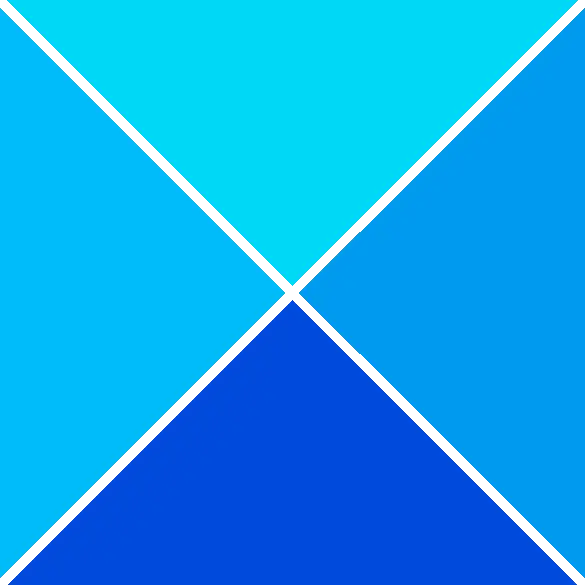








![Не могат да се изтрият файлове с шрифтове в Windows 11/10 [Коригирано]](https://prankmike.com/img/fonts/8E/cannot-delete-font-files-in-windows-11/10-fixed-1.png)





